Recupera tutti i dati e risolvi qualsiasi problema di sistema sui tuoi dispositivi iOS.
[Risolto] Il tentativo di recupero dati blocca l'iPhone durante l'aggiornamento a iOS 16/17/18
Con l'uscita della versione beta di iOS 16/17/18, molti utenti iOS vogliono provarla. Ma potresti scoprire che non riescono ad aggiornare iOS e persino a visualizzare una schermata che dice Tentativo di recupero dati su iPhone. Questo di solito è un problema quando desideri aggiornare iOS. Non preoccuparti, questo post ti spiegherà perché l'iPhone sta tentando il recupero dei dati e ti fornirà le soluzioni quando lo schermo dell'iPhone è bloccato su di esso. E c'è anche una soluzione per il tentativo di recupero dati su iPhone fallito.
Elenco guide
Parte 1: Perché iPhone tenta di recuperare i dati e rimane bloccato Parte 2: Come risolvere il tentativo di recupero dati bloccato su iPhone Parte 3: Cosa fare quando il tentativo di recupero dati dell'iPhone non riesce Parte 4: domande frequenti sui tentativi di recupero dati su iPhoneParte 1: Perché iPhone tenta di recuperare i dati e rimane bloccato
Molti utenti iPhone hanno affermato che il loro iPhone rimane bloccato nel ciclo Tentativo di recupero dati mentre tentavano di installare gli aggiornamenti iOS. Alcuni utenti ritengono che sia preferibile l'aggiornamento tramite iTunes, sebbene il tentativo di recupero dati su iPhone possa verificarsi anche durante un aggiornamento tramite iTunes.
Il problema del tentativo di recupero dati su iPhone si verifica quando tenti di aggiornare un iPhone o iPad all'ultima versione iOS come iOS 16/17/18, tramite OTA o iTunes. Ciò non solo ritarda l'aggiornamento ma elimina anche parte o tutti i dati dall'iPhone.
Quando aggiorni iOS, l'avviso Tentativo di recupero dati su iPhone potrebbe indicare che lo spazio di archiviazione del tuo iPhone è molto basso. Questo scenario è più comune nei dispositivi iPhone con archiviazione di piccole dimensioni, come l'iPhone da 16 GB, sebbene anche i dispositivi di archiviazione di grandi dimensioni subiscano lo stesso errore durante l'aggiornamento.
Parte 2: Come risolvere il tentativo di recupero dati bloccato su iPhone
Se il tuo iPhone si blocca durante l'aggiornamento, esistono molti metodi per risolvere facilmente il problema Tentativo di recupero dati su iPhone.
Metodo 1. Forza il riavvio dell'iPhone
Se il tuo iPhone è bloccato durante il tentativo di recupero dati dopo l'aggiornamento del software, puoi forzare il riavvio per risolvere il problema.
Per iPhone 16 e altri modelli superiori a iPhone 7:
Premi e rilascia rapidamente il pulsante di aumento del volume oppure premi e rilascia rapidamente il pulsante di riduzione del volume, quindi tieni premuto Energia pulsante finché non vedi il logo Apple.
Per iPhone 7/7 Plus:
Premi contemporaneamente il pulsante di accensione e il pulsante di riduzione del volume e continua a tenere premuti i pulsanti laterali finché non viene visualizzato il logo Apple.
Per iPhone 6s e dispositivi precedenti:
Tieni premuto il Casa pulsante e Energia contemporaneamente e continua a tenere premuti entrambi i pulsanti finché non viene visualizzato il logo Apple.
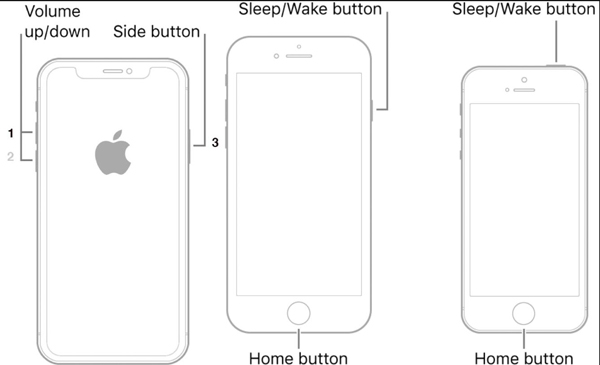
Metodo 2: metti manualmente il tuo iPhone in modalità di ripristino
Se ancora non riesci a risolvere il problema relativo al tentativo di recupero dati dell'iPhone, prova a mettere il tuo iPhone in modalità di ripristino. Tieni presente che questo metodo potrebbe causare la perdita di dati se non hai eseguito il backup prima. Innanzitutto, assicurati di aver scaricato l'ultima versione di iTunes. Ed ecco i passaggi per farlo:
Passo 1Chiudi iTunes e collega il tuo iPhone al computer. Mentre il tuo dispositivo è connesso, forza il riavvio del tuo iPhone e tieni premuti i pulsanti quando vedi il logo Apple.
Passo 2Quindi avvia iTunes e appare un messaggio pop-up che dice che il tuo iPhone deve essere aggiornato o ripristinato. Alla fine, fai clic su Aggiornamento pulsante o il Ristabilire pulsante.
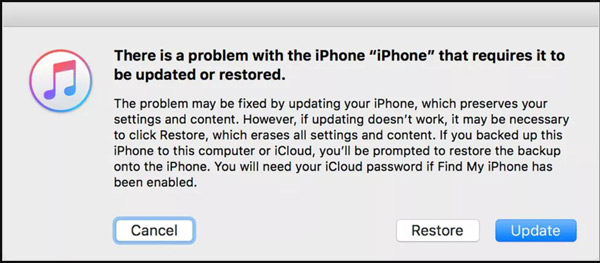
Parte 3: Cosa fare quando il tentativo di recupero dati dell'iPhone non riesce
A volte il tentativo di recupero dati dell'iPhone fallirà e i dati cancellati per aggiornare il tuo iOS andranno persi. Ma non preoccuparti di questo, puoi usarlo 4Easysoft Recupero dati iPhone per recuperare facilmente i dati persi. Questo software potrebbe aiutarti con tutti i tipi di dati persi. Oltre a questo, puoi anche usarlo per gestire i problemi di blocco dello schermo che si sono verificati durante l'aggiornamento di iOS.

Recupera tutti i tipi di dati sul tuo iOS 18/17/16 e su tutte le versioni.
Risolvi il problema del tentativo di recupero dati per ripristinare la versione iOS.
Ripristina la vecchia versione di iOS se non ti piace l'ultima versione di iOS 16/17/18.
Esegui facilmente il backup del tuo iPhone in caso di perdita di dati.
100% Sicuro
100% Sicuro
Ecco i passaggi per risolvere il tentativo di recupero dati dell'iPhone non riuscito:
Passo 1Lancio 4Easysoft Recupero dati iPhone sul tuo computer, quindi collega il tuo dispositivo iOS al computer tramite cavo USB. Se utilizzi il sistema iOS 11 o versioni successive, sblocca il dispositivo e tocca Fiducia sullo schermo.

Passo 2Clicca il Recupero dati dell'iPhone pulsante sull'interfaccia principale e fare clic su Recuperare pulsante dal Dispositivo iOS menù. Quindi fare clic su Inizia scansione pulsante per scansionare tutti i dati cancellati sul tuo dispositivo iOS. Il tempo impiegato dal processo di scansione dipende dal numero di file in tuo possesso.

Passaggio 3Successivamente, tutti i dati verranno classificati in diversi tipi di file ed elencati nel programma. È possibile fare doppio clic sul file desiderato per visualizzarne l'anteprima e quindi fare clic su di esso per ripristinarlo. Infine, fare clic su Recuperare pulsante per avviare il recupero di tutti i file scelti contemporaneamente.

Passaggio 4Se desideri recuperare alcuni dati privati e importanti come cronologia delle chiamate, segnalibri di safari, contatti, ecc. Dal sistema iOS 13 o versioni successive, devi fare clic su Scansione crittografata pulsante per confermare l'operazione. In questo modo, puoi facilmente risolvere il problema del tentativo di recupero dati dell'iPhone non riuscito.

Ulteriori letture
Parte 4: domande frequenti sui tentativi di recupero dati su iPhone
-
La modalità di ripristino cancella tutto?
L'accesso alla modalità di ripristino non eliminerà mai tutto sul dispositivo. Ma la modalità di ripristino ha un'opzione che ti consente di eliminare tutto e ripristinare il dispositivo alle impostazioni di fabbrica.
-
Quanto tempo ci vuole per ripristinare l'iPhone?
Di solito non sono necessari più di 15-30 minuti per ripristinare un iPhone utilizzando iTunes. Come regola generale, potresti ripristinare il tuo iPhone in un'ora o meno. Maggiore è la dimensione dei dati, maggiore sarà il tempo necessario. Il tempo necessario per ripristinare l'iPhone utilizzando iTunes dipende da una serie di fattori. Ma se è bloccato nella schermata di ripristino puoi utilizzare 4Easysoft iPhone Data Recovery per risolvere il problema.
-
Quali modelli sono supportati da iOS 16?
Secondo Apple, iOS 16/17/18 richiede un iPhone 8 o successivo. Significa anche che Apple non supporta più l’iPhone SE, l’iPhone 6S e l’iPhone 7 di prima generazione fuori produzione, nonché l’iPod Touch.
Conclusione
Dopo aver letto questo post, devi sapere perché il tuo iPhone sta tentando il recupero dei dati. Dovresti scegliere l'iOS adatto ai tuoi modelli di iPhone. Ma non preoccuparti dei dati persi e delle cose della vecchia versione iOS che puoi utilizzare 4Easysoft Recupero dati iPhone per risolvere queste cose perfettamente.
100% Sicuro
100% Sicuro

 Pubblicato da
Pubblicato da  Il modo migliore per rimuovere iOS 16/17 Beta in attesa della versione completa
Il modo migliore per rimuovere iOS 16/17 Beta in attesa della versione completa